
닌텐도 스위치에 치트 설치하는 방법 이 게시물에서는 닌텐도 스위치에 치트를 설치하는 단계를 안내해 드리겠습니다. 하지만 치트를 사용하는 것은 게임의 재미를 감소시킬 수 있으므로 추천하지 않습니다. 또한, 온라인 플레이나 친구와 경쟁할 때 치트를 사용하는 것은 다양한 것을 잃을 수 있으므로 피하는 것이 좋습니다. 안전하게 게임을 즐기세요! 🎮✨
준비
치트는 CFW가 설치된 스위치에서만 사용 가능합니다
치트는 커스텀 펌웨어(CFW)가 설치된 닌텐도 스위치에서만 사용할 수 있습니다. 스위치에 CFW가 설치되어 있지 않은 경우, 치트를 사용할 수 없습니다. 장치에 CFW를 설정하려면 다음 기사를 확인하십시오:
・스위치에 CFW (ATMOSPHERE) 설치하는 방법

다운로드 및 설치
1단계: SD 카드 제거 및 삽입
먼저 Nintendo Switch에서 SD 카드를 꺼내 PC에 연결하세요. PC가 SD 카드를 인식하면 필요한 파일 다운로드 및 설치를 시작할 수 있습니다. 정말 간단해요! 😊
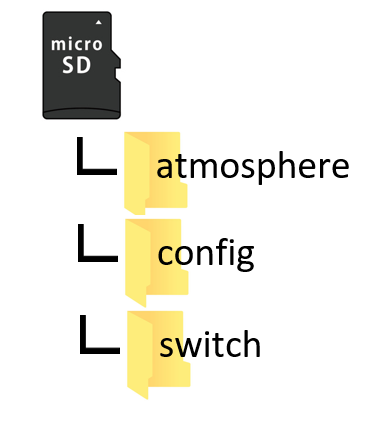
EdiZon 다운로드 및 설치
다음 웹사이트로 이동하세요 다음으로, 아래 웹사이트를 방문하여 설치 과정을 계속 진행하세요. 😊
[EdiZon.nro] 다운로드
[EdiZon.nro] 파일을 다운로드합니다. 참고: 이 파일은 ZIP 형식으로 압축되어 있지 않으므로 추출할 필요가 없습니다.
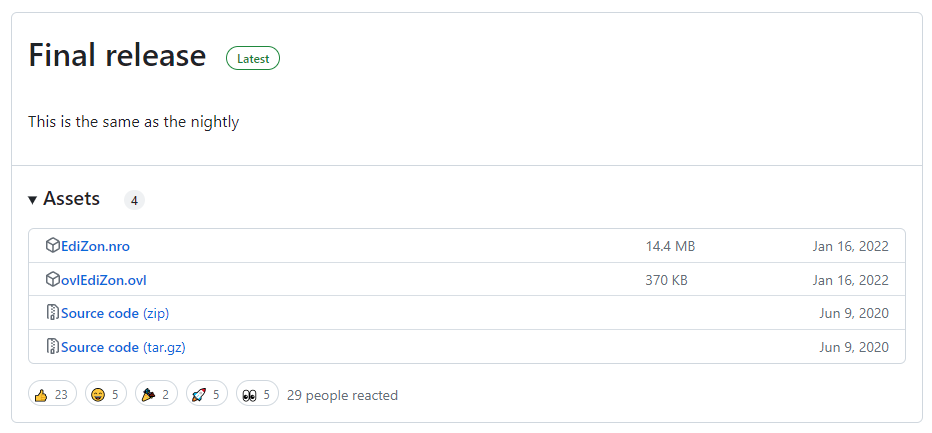
다운로드 후: SD 카드에 EdiZon 추가
다운로드가 완료되면 [EdiZon.nro] 파일이 표시됩니다.
EdiZon 폴더 생성:
- SD 카드의 [switch] 폴더로 이동합니다.
- [switch] 폴더 내에 [EdiZon]이라는 새 폴더를 만듭니다.
파일 복사 및 붙여넣기:
- 다운로드한 [EdiZon.nro] 파일을 복사합니다.
- 새로 생성된 [EdiZon] 폴더에 붙여넣습니다.
팁: 파일을 드래그 앤 드롭해도 됩니다!
이제 끝입니다! 🎉 성공적으로 adde
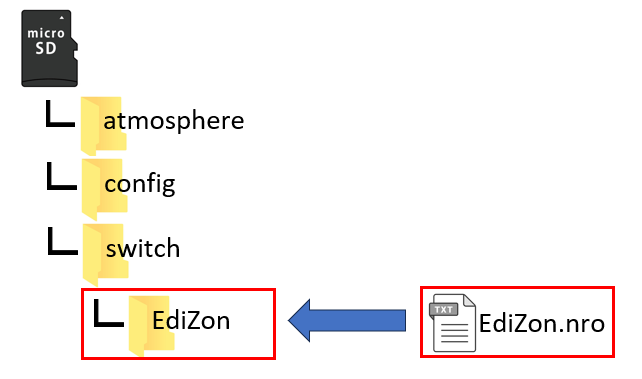
ovlmenu 다운로드 및 설치
다음 웹사이트로 이동하세요
다음으로, 아래 웹사이트를 방문하여 설치 과정을 계속 진행하세요. 😊
[ovlmenu.zip]을 다운로드하고 압축을 풉니다.
[ovlmenu.zip] 파일을 다운로드하세요. 다운로드가 완료되면 추출을 진행하세요.
팁: 원활한 설치 과정을 위해 모든 파일을 추출했는지 확인하세요! 😊
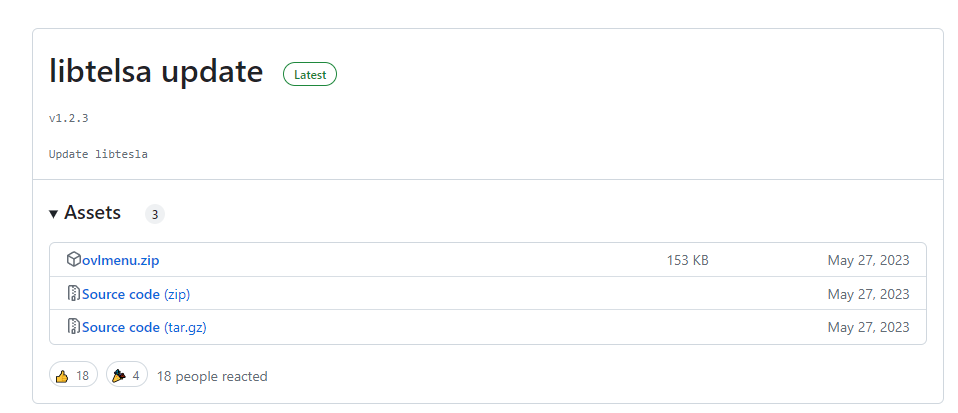
ZIP 파일을 추출한 후 폴더 정리
ZIP 파일을 성공적으로 추출하면 아래 이미지와 유사한 폴더 구조를 볼 수 있습니다.
[.overlay] 폴더 복사:
- 추출된 파일에서 [.overlay] 폴더를 찾으세요.
- 마우스 오른쪽 버튼을 클릭하고 복사를 선택하거나, 키보드 단축키를 사용하세요.
SD 카드의 [switch] 폴더에 붙여넣기:
- SD 카드의 [switch] 폴더로 이동하세요.
- [switch] 폴더 내에서 마우스 오른쪽 버튼을 클릭하고 붙여넣기를 선택하세요.
팁: [.overlay] 폴더를 [switch] 폴더로 직접 드래그 앤 드롭하여 더 빠르게 전송할 수도 있습니다!
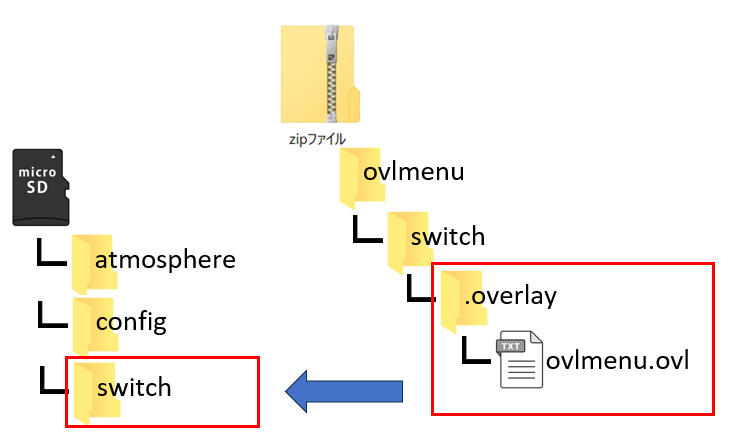
그리고 그것으로 끝입니다! 🎉 폴더를 성공적으로 정리하여 ovlmenu의 원활한 설치를 위한 기반을 마련했습니다. 훌륭한 작업을 계속 유지하시고, 닌텐도 스위치를 커스터마이징하는 것을 즐기세요! 😊
EdiZon 오버레이 다운로드 및 설치
다음 사이트로 리디렉션됩니다.
[EdiZon-Overlay.zip]을 다운로드하고 압축을 풉니다.
[EdiZon-Overlay.zip] 파일을 다운로드하세요. 다운로드가 완료되면 추출을 진행하세요.
✨ 팁: 원활한 설치 과정을 위해 모든 파일을 추출했는지 확인하세요! 😊
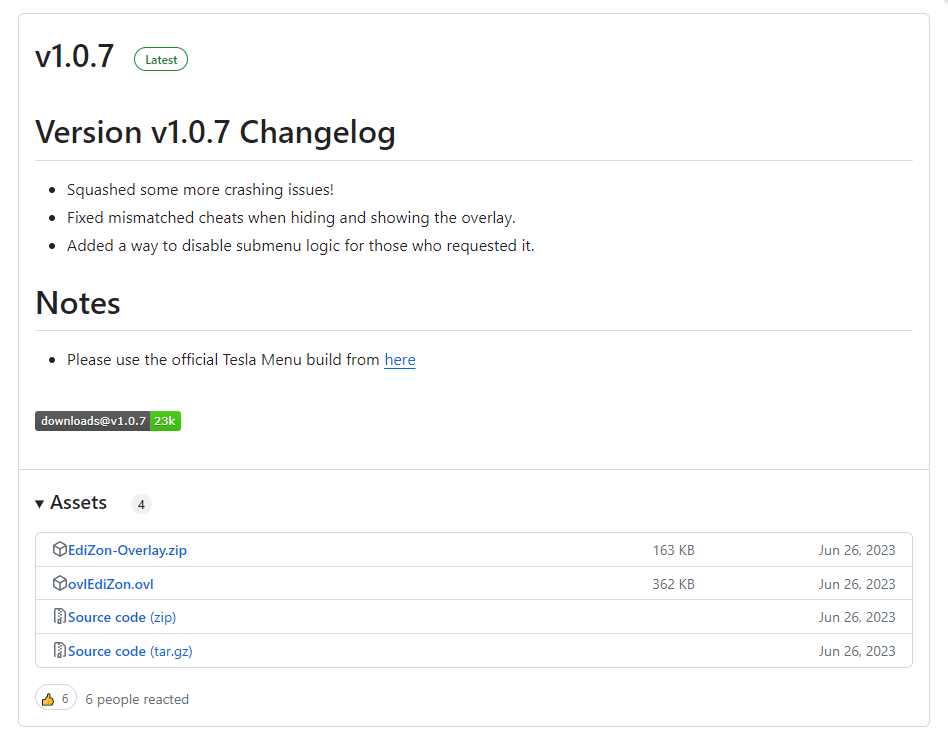
ZIP 파일을 추출한 후 폴더 정리하기
ZIP 파일을 성공적으로 추출한 후, 폴더 구조는 아래 이미지와 비슷하게 보일 것입니다.
[.overlay] 폴더 복사하기:
- 추출된 파일에서 [.overlay] 폴더를 찾으세요.
- 폴더를 마우스 오른쪽 버튼으로 클릭하고 복사를 선택하거나, 키보드 단축키를 사용하세요.
SD 카드의 [switch] 폴더에 붙여넣기:
- SD 카드의 [switch] 폴더로 이동하세요.
- [switch] 폴더 내에서 마우스 오른쪽 버튼을 클릭하고 붙여넣기를 선택하세요.
✨ 팁: [.overlay] 폴더를 [switch] 폴더로 직접 드래그 앤 드롭하여 더 빠르게 전송할 수도 있습니다!
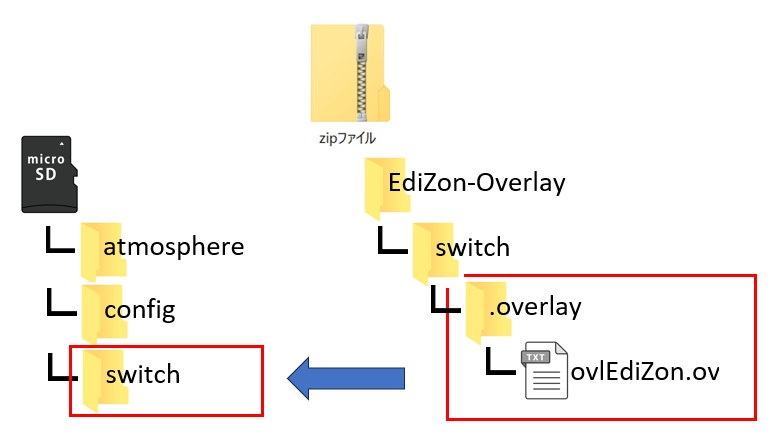
그리고 그게 다야! 🎉 폴더를 성공적으로 정리하여 EdiZon-Overlay를 원활하게 설치할 수 있는 기반을 마련했습니다. 계속해서 훌륭한 작업을 수행하고 Nintendo Switch를 맞춤 설정해 보세요! 😊
스위치 치트 업데이터 다운로드 및 설치
다음 사이트로 리디렉션됩니다.
[switch-cheats-updater.zip]을 다운로드하고 압축을 풉니다.
[switch-cheats-updater.zip] 파일을 다운로드하세요. 다운로드가 완료되면 압축을 풀어주세요.
✨ 팁: 원활한 설치 과정을 위해 모든 파일의 압축을 풀어야 합니다! 😊
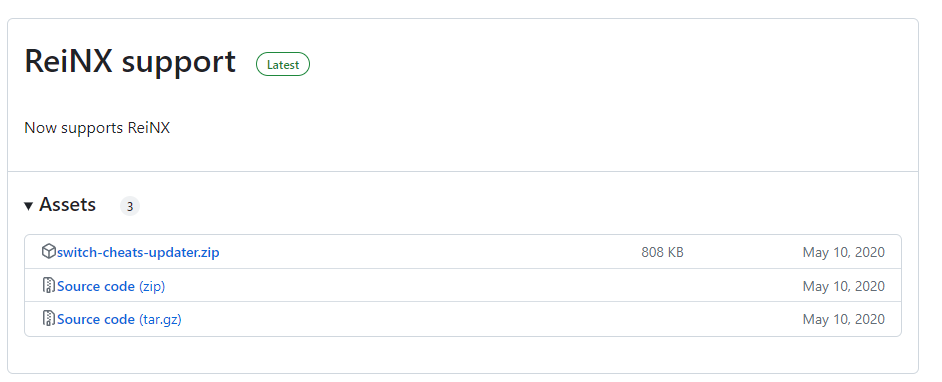
스위치 요령을 업데이트하는 쉬운 단계!
ZIP 파일을 성공적으로 추출하면 폴더 구조가 아래 이미지와 같아야 합니다.
[switch-cheats-updater] 폴더 복사하기:
- 추출된 파일에서 [switch-cheats-updater] 폴더를 찾으세요.
SD 카드의 [switch] 폴더에 붙여넣기:
- SD 카드의 [switch] 폴더에 [switch-cheats-updater] 폴더를 간단히 붙여넣으세요.
- 참고: [switch-cheats-updater] 폴더 안에 동일한 이름의 다른 폴더가 있습니다. 이 중첩된 [switch-cheats-updater] 폴더도 포함해야 합니다.
편리한 드래그 앤 드롭 사용하기:
드래그 앤 드롭을 사용하여 과정을 더욱 쉽게 진행하세요!
그리고 그것으로 끝입니다! 🎉 업데이트된 치트를 스위치에서 즐길 준비가 완료되었습니다. 즐거운 게임 되세요! 😊
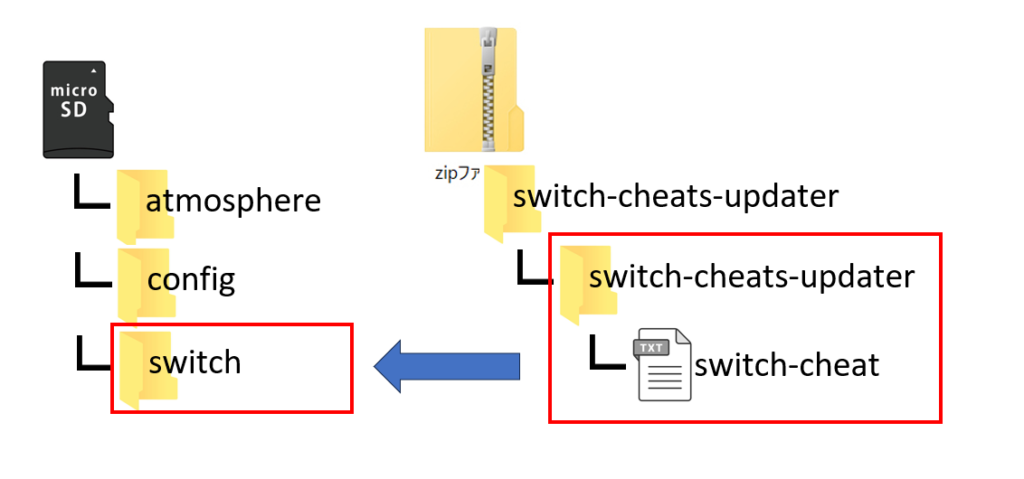
nx-ovlloader 다운로드 및 설치
다음 사이트로 리디렉션됩니다.
[nx-ovlloader.zip] 다운로드 및 추출하기
[nx-ovlloader.zip] 파일 다운로드하기
- 제공된 링크를 클릭하여 [nx-ovlloader.zip] 파일을 컴퓨터에 다운로드하세요.
ZIP 파일 추출하기
- 다운로드가 완료되면, 다운로드 폴더에서 [nx-ovlloader.zip] 파일을 찾으세요.
- 파일을 마우스 오른쪽 버튼으로 클릭하고 모두 추출을 선택하거나, 선호하는 추출 도구를 사용하여 내용을 압축 해제하세요.
그리고 그것으로 끝입니다! 🎉 이제 다음 단계로 진행할 준비가 되었습니다. 업데이트를 즐기세요!
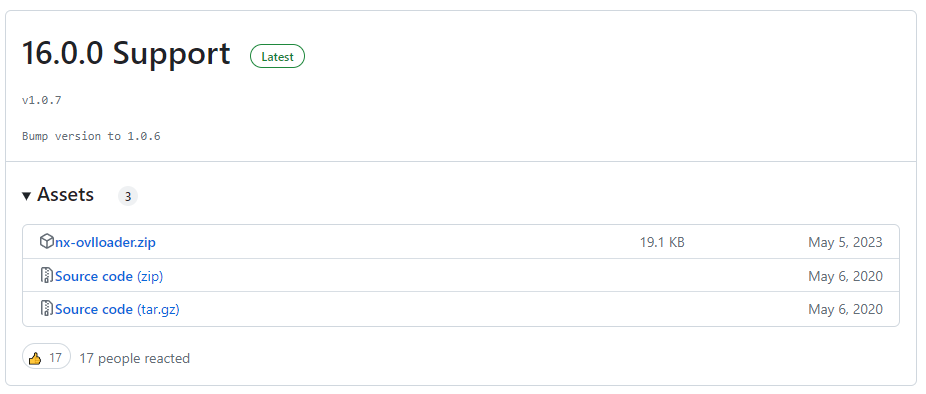
파일 정리하기
ZIP 파일을 성공적으로 추출한 후, 폴더 구조는 아래 이미지와 비슷하게 보일 것입니다.
[contens] 폴더 복사하기:
- 추출된 파일에서 [contens] 폴더를 찾으세요.
SD 카드의 [atmosphere] 폴더에 붙여넣기:
- [contens] 폴더를 SD 카드의 [atmosphere] 폴더에 간단히 붙여넣으세요.
참고: 드래그 앤 드롭을 사용하여 더 빠르고 쉽게 진행할 수도 있습니다!
그리고 그것으로 끝입니다! 파일이 정리되었으며, 다음 단계로 진행할 준비가 완료되었습니다. 즐거운 게임 되세요! 😊
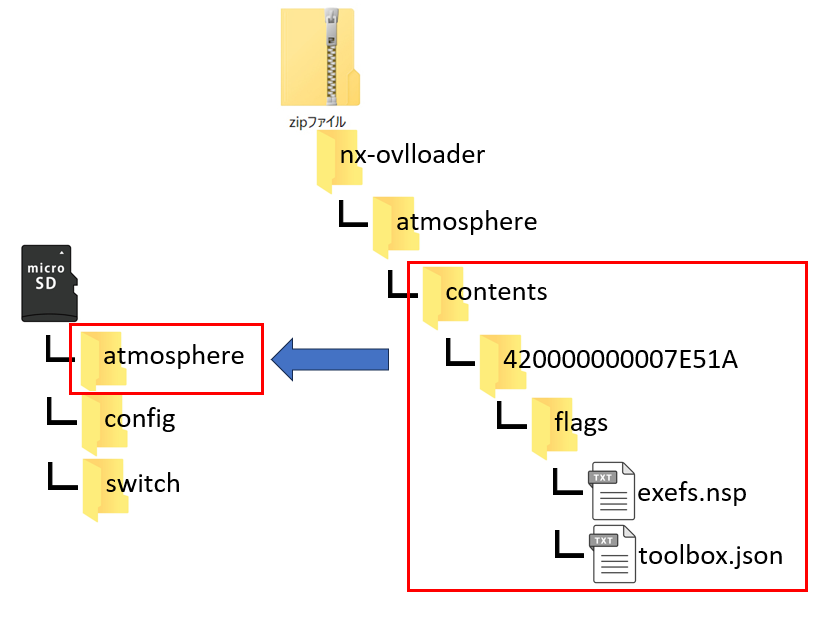
자동 활성화 치트 비활성화
[시스템_설정. 이니] 페어루 오 히라키마스.
system_settings.ini 파일을 엽니다.
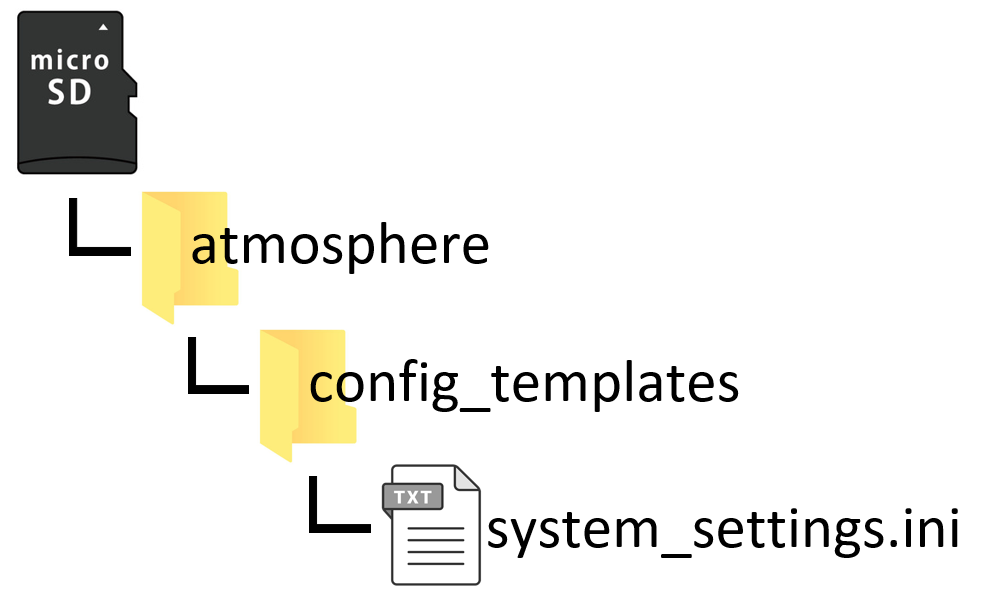
구성 파일 수정하기
구성 파일 열기
[;dmnt_cheats_enabled_by_default = u8!0x1]라인이 포함된 파일을 찾아 엽니다.
치트 설정 편집하기
[;dmnt_cheats_enabled_by_default = u8!0x1]라인을 찾아[dmnt_cheats_enabled_by_default = u8!0x0]으로 변경합니다.
변경 사항 저장하기
- 변경한 후, 파일을 저장하여 새로운 설정을 적용합니다.
Before:
;dmnt_cheats_enabled_by_default = u8!0x1After:
dmnt_cheats_enabled_by_default = u8!0x0그리고 그게 다야! 구성이 성공적으로 업데이트되었습니다. 이제 치트가 기본적으로 활성화되어 있습니다. 향상된 게임 경험을 즐겨보세요!
[Before]
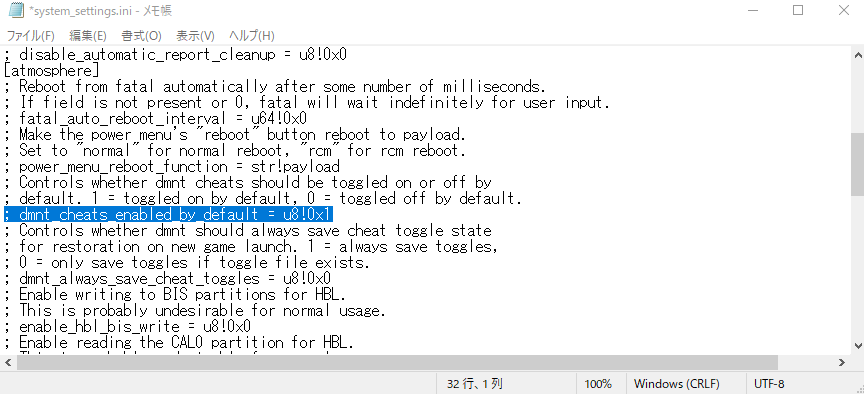
[After]
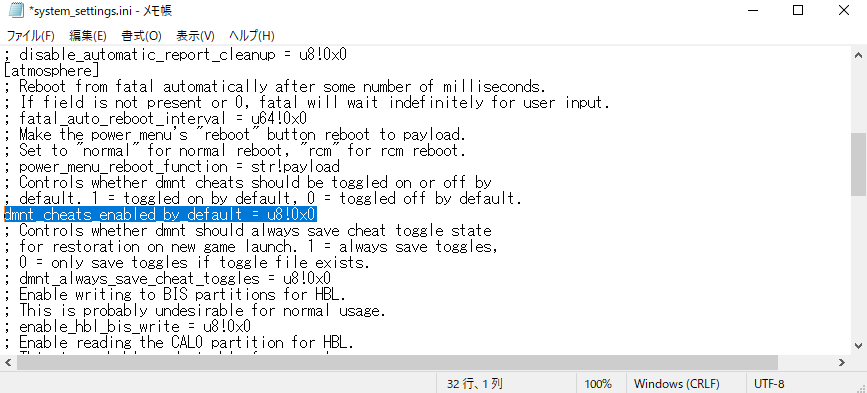
마지막 단계: system_settings.ini 파일 복사
system_settings.ini 파일 복사하기
편집 완료 후 system_settings.ini 파일 찾기
- 편집을 마친 후, 프로젝트 폴더에서
system_settings.ini파일을 찾으세요.
[config] 폴더에 붙여넣기
system_settings.ini파일을 복사한 후, SD 카드의[config]폴더에 붙여넣으세요.
팁: 드래그 앤 드롭을 사용하여 이 과정을 더욱 빠르고 쉽게 진행할 수도 있습니다!
그리고 그것으로 끝입니다! 🎉 구성 파일을 성공적으로 복사했습니다. 설정이 완료되었으며, 이제 커스터마이즈된 설정을 즐길 준비가 되었습니다. 즐거운 게임 되세요! 😊
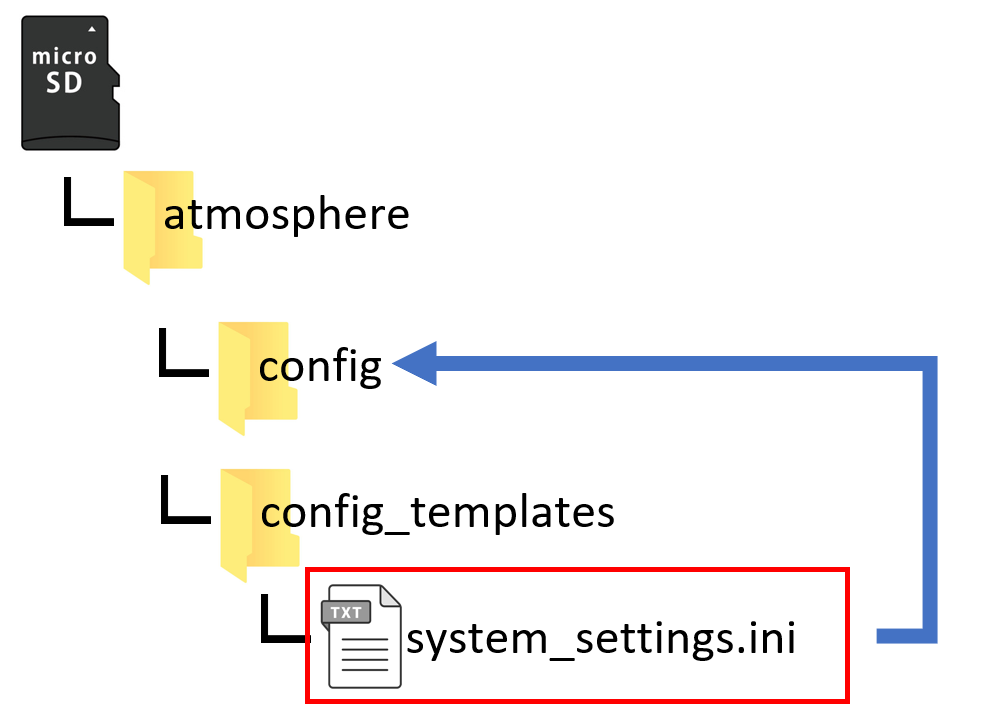
마지막으로

이것으로 소개 부분을 마칩니다.
다음편에서는 [치트코드 준비하기]와 [치트툴 사용법]에 대해 다루겠습니다.
아래 글을 순서대로 참고하시면 사용하실 수 있습니다.
【チートコード準備編】
1.チートコードファイル準備編【cheats-updaterの場合】
「cheats-updater」はswitchにインストールされているゲームを自動的に判断して、チートコードファイルをダウンロードしてくれる超便利ツールです。
ただし、2020年で開発が止まっているようですので、
最新のゲームには対応していないようです。
対応していない場合は、手動で準備が必要ですので次の記事を参照してください。
2.チートファイル準備編【手動での準備の場合】
[cheats-updater]でチートコードが準備できなかった場合には自分で作成する必要があります。
【チートツール使い方編】
1.使い方編【EdiZonの場合】
[EdiZon]は起動中のゲームのメモリー内を読み込んで編集することで、直接ゲーム内の数字をいじることができたり。
チートコードを読み込んで、簡単にゲーム内のデーターを変更することができるツールです。
2.使い方編【EdiZon-Overlayの場合】
[EdiZon-Overlay]は[EdiZon]より簡単にチートコードを呼び出すことができるツールです。
※[EdiZon]の簡易版とでも思っておくといいかもです。
If you like this article.
Recommended articles
Recommended products
↓Click here if you want to buy via Japan
↓Click here to purchase via Ariek


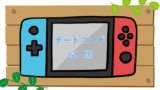




コメント